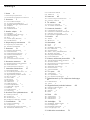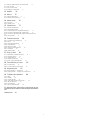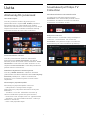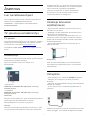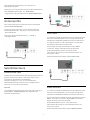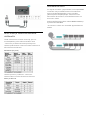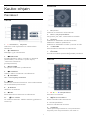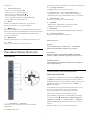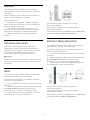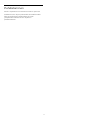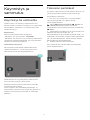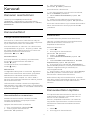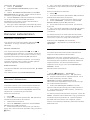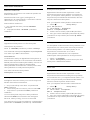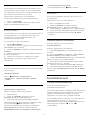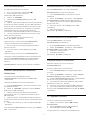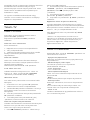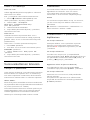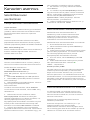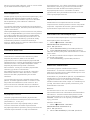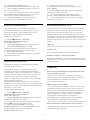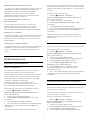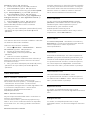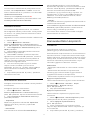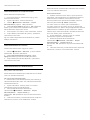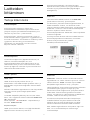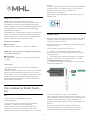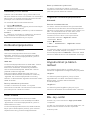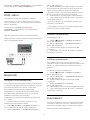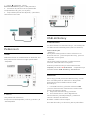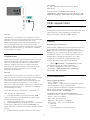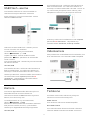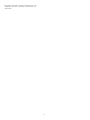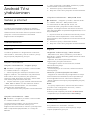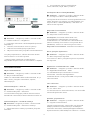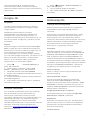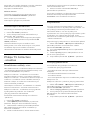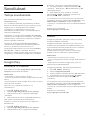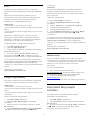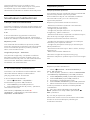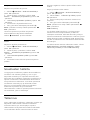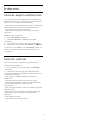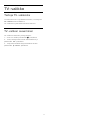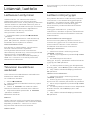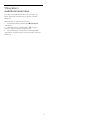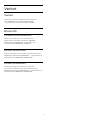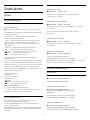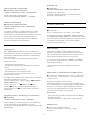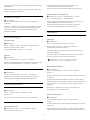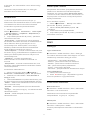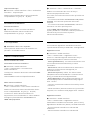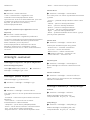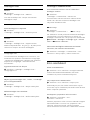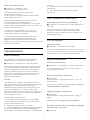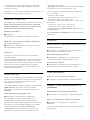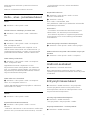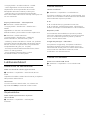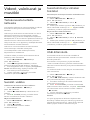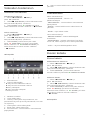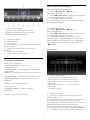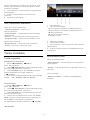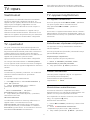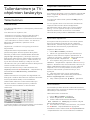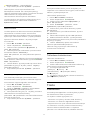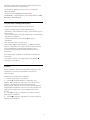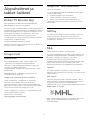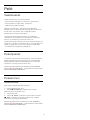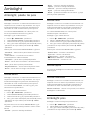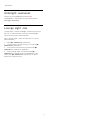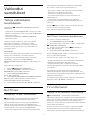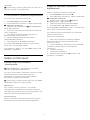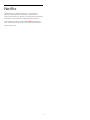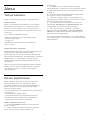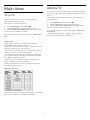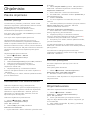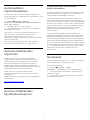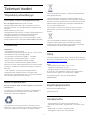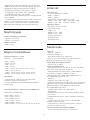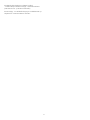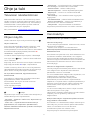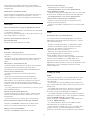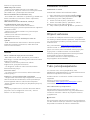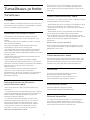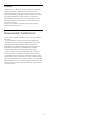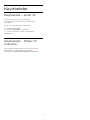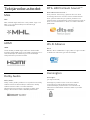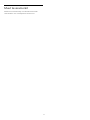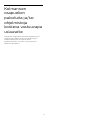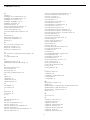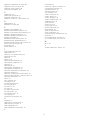Philips 55PUS9104/12 Kasutusjuhend
- Kategooria
- Pliidikubud
- Tüüp
- Kasutusjuhend

Register your product and get support at
9104 series
www.philips.com/TVsupport
Käyttöopas
55PUS9104

Sisällys
1 Uutta 4
1.1 Aloitusnäyttö ja kanavat 4
1.2 Sovellukset ja Philips TV Collection 4
2 Asennus 5
2.1 Lue turvallisuusohjeet 5
2.2 TV-jalusta ja seinäkiinnitys 5
2.3 Vinkkejä television sijoittamiseen 5
2.4 Virtajohto 5
2.5 Antennijohto 6
2.6 Satelliittiantenni 6
3 Kauko-ohjain 8
3.1 Painikkeet 8
3.2 Painikkeet (Easy Remote) 9
3.3 Infrapunatunnistin 10
3.4 Akut 10
3.5 Paristot (Easy Remote) 10
3.6 Puhdistaminen 10
4 Käynnistys ja sammutus 12
4.1 Käynnistys tai valmiustila 12
4.2 Television painikkeet 12
5 Kanavat 13
5.1 Kanavien asentaminen 13
5.2 Kanavaluettelot 13
5.3 Kanavaluettelon lajittelu 13
5.4 Kanavien katseleminen 14
5.5 Suosikkikanavat 16
5.6 Teksti-TV 18
5.7 Vuorovaikutteinen televisio 19
6 Kanavien asennus 20
6.1 Satelliittikanavien asentaminen 20
6.2 Antenniasennus 23
6.3 Kanavaluettelon kopiointi 25
7 Laitteiden liittäminen 27
7.1 Tietoja liitännöistä 27
7.2 CA-moduuli ja Smart Card – CI+ 28
7.3 Kotiteatterijärjestelmä 29
7.4 Älypuhelimet ja tablet-laitteet 29
7.5 Blu-ray-soitin 29
7.6 DVD-video 30
7.7 Bluetooth 30
7.8 Kuulokkeet 30
7.9 Pelikonsoli 31
7.10 USB-kiintolevy 31
7.11 USB-näppäimistö 32
7.12 USB Flash -asema 32
7.13 Kamera 33
7.14 Videokamera 33
7.15 Tietokone 33
8 Android TV:si yhdistäminen 35
8.1 Verkko ja internet 35
8.2 Google-tili 37
8.3 Aloitusnäyttö 37
8.4 Philips TV Collection -sovellus 38
9 Sovellukset 39
9.1 Tietoja sovelluksista 39
9.2 Google Play 39
9.3 Käynnistä tai pysäytä sovellus 40
9.4 Sovelluksen lukitseminen 41
9.5 Sovellusten hallinta 42
9.6 Tallennus 42
10 Internet 43
10.1 Internet-käytön aloittaminen 43
10.2 Internet-valinnat 43
11 TV-valikko 44
11.1 Tietoja TV-valikosta 44
11.2 TV-valikon avaaminen 44
12 Liitännät, luettelo 45
12.1 Laitteeseen siirtyminen 45
12.2 Television kuvalähteen asetukset 45
12.3 Laitteen nimi ja tyyppi 45
12.4 Yhteyksien uudelleenskannaus 45
13 Verkot 47
13.1 Verkko 47
13.2 Bluetooth 47
14 Asetukset 48
14.1 Kuva 48
14.2 Ääni 51
14.3 Ambilight-asetukset 53
14.4 Eco-asetukset 54
14.5 Yleisasetukset 55
14.6 Kello-, alue- ja kieliasetukset 57
14.7 Android-asetukset 57
14.8 Erityisryhmäasetukset 57
14.9 Lukitusasetukset 58
15 Videot, valokuvat ja musiikki 59
15.1 Tietokoneesta tai NAS-laitteesta 59
15.2 Suosikit-valikko 59
15.3 Suosituimmat ja viimeksi toistetut 59
15.4 USB-liitännästä 59
15.5 Videoiden toistaminen 59
15.6 Kuvien katselu 60
15.7 Toista musiikkia 62
16 TV-opas 63
16.1 Vaatimukset 63
16.2 TV-opastiedot 63
16.3 TV-oppaan käyttäminen 63
17 Tallentaminen ja TV-ohjelmien keskeytys
65
17.1 Tallentaminen 65
17.2 Toisto 66
18 Älypuhelimet ja tablet-laitteet 68
18.1 Philips TV Remote App 68
18.2 Google Cast 68
18.3 AirPlay 68
18.4 MHL 68
19 Pelit 69
19.1 Vaatimukset 69
19.2 Peliohjaimet 69
19.3 Pelaaminen 69
20 Ambilight 70
20.1 Ambilight, päälle tai pois 70
20.2 Ambilight pois 70
20.3 Ambilight-asetukset 71
20.4 Lounge Light -tila 71
21 Valikoidut suositukset 72
2

21.1 Tietoja valikoiduista suosituksista 72
21.2 Nyt TV:ssä 72
21.3 TV on Demand 72
21.4 Video on Demand 73
22 Netflix 74
23 Alexa 75
23.1 Tietoja Alexasta 75
23.2 Alexan käyttäminen 75
24 Multi View 76
24.1 TV ja TV 76
24.2 HDMI ja TV 76
25 Ohjelmisto 77
25.1 Päivitä ohjelmisto 77
25.2 Ohjelmistoversio 77
25.3 Automaattinen ohjelmistopäivitys 77
25.4 Avoimen lähdekoodin ohjelmisto 78
25.5 Avoimen lähdekoodin käyttöoikeussopimus
78
25.6 Ilmoitukset 78
26 Tekniset tiedot 79
26.1 Ympäristöystävällisyys 79
26.2 Virta 79
26.3 Käyttöjärjestelmä 79
26.4 Vastaanotto 79
26.5 Näyttötyyppi 80
26.6 Näytön tulotarkkuus: 80
26.7 Liitännät 80
26.8 Multimedia 80
27 Ohje ja tuki 82
27.1 Television rekisteröiminen 82
27.2 Ohjeen käyttö 82
27.3 Vianmääritys 82
27.4 Ohjeet verkossa 84
27.5 Tuki- ja korjauspalvelu 84
28 Turvallisuus ja hoito 85
28.1 Turvallisuus 85
28.2 Kuvaruudun hoitaminen 86
29 Käyttöehdot 87
29.1 Käyttöehdot – Smart TV 87
29.2 Käyttöehdot – Philips TV Collection 87
30 Tekijänoikeustiedot 88
30.1 MHL 88
30.2 HDMI 88
30.3 Dolby Audio 88
30.4 DTS-HD Premium Sound ™ 88
30.5 Wi-Fi Alliance 88
30.6 Kensington 88
30.7 Muut tavaramerkit 88
31 Kolmansien osapuolien palveluita ja/tai
ohjelmistoja koskeva vastuuvapauslauseke
90
Hakemisto 91
3

1
Uutta
1.1
Aloitusnäyttö ja kanavat
Uusi aloitusnäyttö
Voit siirtyä uuteen Android-aloitusnäyttöön
painamalla kauko-ohjaimen HOME-painiketta.
Aloitusnäytössä voit valita katseltavan sisällön
useasta eri vaihtoehdosta. Aloitusnäytöstä voit siirtyä
helposti katsomaan suosikkisovelluksiesi sisältöjä.
Voit lisätä kanavia tai etsiä uusia sovelluksia.
Toista seuraavaksi -kanava
Voit siirtyä seuraavaan sisältöön valitsemalla
aloitusnäytössä Toista seuraavaksi. Voit jatkaa
katselua ja saat ilmoituksia uusista sisällöistä Toista
seuraavaksi -kanavalla. Voit lisätä elokuvan tai TV-
ohjelman Toista seuraavaksi -kanavalle painamalla
pitkään Valitse-vaihtoehtoa.
Asetuksien käyttäminen aloitusnäytössä
Voit siirtyä Kaikki asetukset -valikkoon oikeassa
yläkulmassa olevalla kuvakkeella. Näet usein käytetyt
asetukset ja Philips TV -valikon suosituimmat
komennot, joita voidaan käyttää suoraan kauko-
ohjaimella.
Aloitusnäytön järjestelmäpalkki
Aloitusnäytön järjestelmäpalkin toiminnot:
- Hakupainike: voit käynnistää Google-
hakutoiminnon ja kirjoittaa hakusanat tai käyttää
äänihakua.
- Tulolähtö: voit avata Tulolähdöt-luettelon ja
vaihtaa tulolähdöksi jonkin liitetyistä laitteista.
- Ilmoitukset: saat viestejä Smart TV -järjestelmästä.
- Asetukset: voit avata Kaikki asetukset -valikon ja
säätää TV-asetuksia.
- Kello: näet järjestelmäajan.
1.2
Sovellukset ja Philips TV
Collection
Suosikkisovellukset ensimmäisellä rivillä
Löydät lisää sovelluksia napsauttamalla
Sovellukset-rivin vasemmalla puolella olevaa
Sovellukset-kuvaketta. Voit lisätä sovelluksia
suosikkeihin Sovellukset-sivulla.
Philips TV Collection
Kaikki Premium-sovellukset näkyvät Philips TV
Collection -sovelluksessa. Voit avata sen
Sovellukset-rivin palkista. Philips TV Collection
suosittelee myös uusia sovelluksia ja sisältöjä.
4

2
Asennus
2.1
Lue turvallisuusohjeet
Lue turvallisuusohjeet ennen television käyttämistä.
Lisätietoja saat ohjeesta painamalla
Avainsanat -väripainiketta ja etsimällä aiheen
Turvallisuusohjeet.
2.2
TV-jalusta ja seinäkiinnitys
TV-jalusta
TV-jalustan kiinnitysohjeet löytyvät television mukana
tulleesta pika-aloitusoppaasta. Jos hukkaat oppaan,
voit ladata sen osoitteesta www.philips.com.
Etsi ladattava pika-aloitusopas TV:n tyyppinumeron
avulla.
Seinäkiinnitys
Television voi kiinnittää seinään VESA-yhteensopivilla
kiinnikkeillä (myydään erikseen).
Käytä tätä VESA-koodia, kun valitset TV:n
seinätelineen: . .
• 55PUS9104
VESA MIS-F 300x200, M6 (vähintään: 10 mm ja
enintään 15 mm)
• 65PUS9114
VESA MIS-F 300x300, M6 (vähintään: 10 mm ja
enintään 15 mm)
Valmistelu
Varmista, että metalliruuvit, joilla TV kiinnitetään VESA-
yhteensopivaan kiinnikkeeseen, menevät
kierreholkkeihin noin 10 mm:n syvyyteen.
Varoitus
Television kiinnittäminen seinälle on vaativa työ, joka
on syytä jättää ammattilaisten tehtäväksi. Television
seinäkiinnityksen on vastattava television painon
mukaisia turvastandardeja. Lue turvallisuusohjeet
ennen television sijoittamista paikalleen.
TP Vision Europe B.V. ei vastaa virheellisestä
kiinnityksestä tai kiinnityksestä aiheutuvista
onnettomuuksista tai vahingoista.
2.3
Vinkkejä television
sijoittamiseen
• Sijoita televisio paikkaan, jossa kuvaruutuun ei
kohdistu suoraa valoa.
• Ambilight on parhaimmillaan huoneessa, jonka
valaistusta on himmennetty.
• Ihanteellinen television katseluetäisyys on 2–5
kertaa TV-ruudun lävistäjä (tuumamitta). Silmien
pitäisi olla istuttaessa samalla tasolla kuvaruudun
keskikohdan kanssa.
• Sijoita seinäasennuksessa TV enintään 15 cm
päähän seinästä.
Huomautus:
Pidä TV-laite etäällä pölyä tuottavista lähteistä.
Suosittelemme pyyhkimään pölyn TV-laitteesta
säännöllisesti.
2.4
Virtajohto
• Liitä virtajohto TV:n takaosan POWER-liitäntään.
• Varmista, että virtajohto on liitetty kunnolla
liitäntään.
• Varmista, että pistorasiaan liitettyyn pistokkeeseen
pääsee aina käsiksi.
• Irrota virtajohto aina vetämällä pistokkeesta, ei
johdosta.
Vaikka tämä televisio kuluttaa valmiustilassa erittäin
vähän energiaa, voit säästää energiaa irrottamalla
5

virtapistokkeen pistorasiasta, jos televisio on
käyttämättä pitkään.
Lisätietoja TV:n käynnistämisestä ja sammuttamisesta
saat ohjeesta painamalla Avainsanat
-väripainiketta ja etsimällä aiheen Virran kytkeminen.
2.5
Antennijohto
Liitä antennipistoke kunnolla television takaosassa
olevaan antenniliitäntään.
Voit liittää oman antennin tai voit liittää television
antennijärjestelmään. Käytä IEC Coax 75 Ohm RF
-antenniliitäntää.
Käytä tätä antenniliitäntää DVB-T- ja DVB-C
-tulosignaaleille.
2.6
Satelliittiantenni
Asiantuntija-apu
Satelliittiantennijärjestelmää asennettaessa kannattaa
pyytää asiantuntija-apua. Olemassa oleva mutta
tuntematon järjestelmä tai paikalliset
satelliittivastaanotto-olot voivat hankaloittaa
satelliittijärjestelmän käyttöönottoa. Vääränlainen
asennus voi vaurioittaa televisiota.
Varoitus
Jos satelliittiantennissasi on Universal LNB, älä käytä
koaksiaalisia kaapelinjakajia, ellei kyseessä ole
Unicable-kokoonpano.
Yksi viritin
Jos haluat katsella satelliittikanavaa ja tallentaa toista
kanavaa samanaikaisesti, sinun täytyy kytkeä kaksi
samanlaista kaapelia satelliittiantennista televisioon.
Jos käytettävissä on vain yksi kaapeli, voit katsella
ainoastaan tallennettavaa kanavaa.
Liitä kaapeli suoraan satelliittiantennista SAT 1
-liittimeen. Käytä lautasantennin liittämiseen
koaksiaalikaapelisovitinta. Varmista ennen
asennuksen aloittamista, että satelliittiantenni on
suunnattu oikein.
Valitse satelliittiasennuksen aikana Yksi viritin.
Kaksi viritintä
Jos haluat katsella satelliittikanavaa ja tallentaa toista
kanavaa samanaikaisesti, sinun täytyy kytkeä kaksi
samanlaista kaapelia satelliittiantennista televisioon.
Liitä ensimmäinen kaapeli suoraan satelliittiantennista
SAT 1 -liittimeen ja toinen kaapeli SAT 2 -liittimeen.
Käytä lautasantennin liittämiseen
koaksiaalikaapelisovitinta. Varmista ennen
asennuksen aloittamista, että satelliittiantenni on
suunnattu oikein.
Valitse satelliittiasennuksen aikana Kaksi viritintä.
6

Multi View ja tallennus kahdella
virittimellä
Tässä televisiossa on kaksi viritintä ja yksi CA-
moduulipaikka, jotka vaikuttavat Multi View
-toiminnon ja tallennustoimintojne käyttöön.
Lisätietoja MultiView-toiminnon saatavuudesta on
alla olevassa taulukossa.
MultiView (TV ja TV)
Lisätietoja Katso ja tallenna -toiminnon
saatavuudesta on alla olevassa taulukossa.
Katso ja tallenna
Unicable tai MDU
Jos käytät Unicable*-järjestelmää, liitä kaapeli SAT 1
-liitäntään. Käytä satelliittiantennin liittämiseen
sopivaa koaksiaalikaapelia ja vain Unicable-
yhteensopivia kaapelinjakajia. Varmista ennen
asennuksen aloittamista, että satelliittiantenni on
suunnattu oikein.
Valitse satelliittiasennuksen aikana Kaksi viritintä ja
myöhemmin Unicable.
* Huomautus: tukee vain Unicable-järjestelmiä EN
50494.
7

3
Kauko-ohjain
3.1
Painikkeet
Yläosa
1 - Valmiustila / Käytössä
Television virran kytkeminen tai valmiustilaan
siirtäminen.
2 - AMBILIGHT
Ambilight-tyylin valitseminen.
3 - TOP PICKS
Suosikkiohjelmien valikon tai Video on Demand
(Vuokravideo)- tai Online TV (Catch Up TV)
-toiminnon avaaminen.
(jos käytettävissä)
4 - TV GUIDE
TV-oppaan avaaminen ja sulkeminen.
5 - SOURCES
Lähteet-valikon avaaminen tai sulkeminen.
6 - SETTINGS
Näet usein käytetyt asetukset.
7 - EXIT
Palaaminen television katseluun. Vuorovaikutteisesta
TV-sovelluksesta poistuminen.
8 - SEARCH
Hakusivun avaaminen.
9 - LIST
Kanavaluettelon avaaminen tai sulkeminen.
10 - TV-valikko
TV-valikon avaaminen. Valikko sisältää tyypillisiä TV-
toimintoja.
Keskiosa
1 - OK-painike
Valinnan tai asetuksen vahvistaminen.
2 - Nuoli-/siirtymispainikkeet
Siirtyminen ylös, alas, vasemmalle tai oikealle.
3 - BACK
Palaaminen edelliselle valitulle kanavalle.
Edelliseen valikkoon palaaminen.
Palaaminen edelliselle sovellus-/internet-sivulle.
4 - OPTIONS
Asetusvalikon avaaminen tai sulkeminen.
5 - HOME
Avaa aloitusvalikko painamalla HOME-painiketta.
Alaosa
1 - Väripainikkeet
Asetusten suoravalinta.
2 - Äänenvoimakkuus
Äänenvoimakkuuden säätäminen.
3 - Numeropainikkeet
Kanavan valitseminen suoraan.
4 - SUBTITLE
Tekstityksen käynnistäminen, sen poistaminen
käytöstä ja sen käynnistäminen, kun ääni on
8

mykistetty.
5 - Toisto ja tallennus
• Aloita toisto valitsemalla .
• Keskeytä toisto valitsemalla
• Pysäytä toisto valitsemalla
• Siirry taaksepäin valitsemalla
• Siirry nopeasti eteenpäin valitsemalla
• Aloita tallennus valitsemalla
6 -
Netflix-sovelluksen avaaminen. TV:n ollessa
kytkettynä käyttöön tai valmiustilassa.
7 - Kanava
Siirtyminen edellisen tai seuraavan kanavaluettelon
kanavaan. Siirtyminen edelliselle tai seuraavalle teksti-
TV-sivulle. Siirtyminen edelliseen tai seuraavaan
levyn kohtaukseen.
8 - Mykistä
Äänen mykistäminen tai mykistyksen poistaminen.
9 - TEXT
Teksti-TV:n avaaminen tai sulkeminen.
3.2
Painikkeet (Easy Remote)
Painikkeet
1 - Valmiustila / Käytössä
Television virran kytkeminen tai valmiustilaan
siirtäminen.
2 - VOICE-mikrofoni
Puhu tähän mikrofoniaukkoon, kun käytät äänihakua.
3 - Google Assistant™
Google Assistantin™ käynnistäminen.
4 - Selausalusta - nuoli-/selauspainikkeet
• Selaaminen ylös, alas, vasemmalle tai oikealle.
• Vaihda kanavaa pyyhkäisemällä ylös- tai alaspäin.
5 - Selausalusta - OK
Valinnan tai asetuksen vahvistaminen.
6 - BACK
• Palaaminen edelliselle valitulle kanavalle.
• Edelliseen valikkoon palaaminen.
7 - HOME
Avaa aloitusvalikko painamalla HOME-painiketta.
8 - Äänenvoimakkuus
Äänenvoimakkuuden säätäminen.
Muut toiminnot
Mykistä
Voit mykistää äänen painamalla – -painiketta
(äänenvoimakkuuden laskeminen) pitkään.
TV-valikko
Avaa TV-valikko painamalla HOME-painiketta
pitkään. Valikko sisältää tyypillisiä TV-toimintoja.
Vaihda kanavaa
Vaihda kanavaa pyyhkäisemällä ylös- tai alaspäin
TV:n katselutilassa.
Pariliitoksen muodostaminen
television kanssa
Osoita kauko-ohjainta TV:tä kohti ja pidä HOME -
ja BACK-painikkeita painettuina kunnes kauko-
ohjaimen sininen LED-merkkivalo alkaa vilkkua (noin
3 sekunnin kuluttua). Vapauta sitten HOME- ja
BACK-painikkeet.
Suosittelemme muodostamaan pariliitoksen vasta,
kun TV on täysin käynnistynyt (eli Android-
käynnistysohjelma on latautunut kokonaan).
Pidä kauko-ohjainta TV:n lähellä (1 metrin
etäisyydellä) pariliitoksen muodostamisen aikana.
Voit myös valita Asetukset > Kaikki asetukset >
Langaton ja verkko > Kauko-ohjain > Pariliitos
kauko-ohjaimeen ja noudattaa näyttöön tulevia
ohjeita.
Näkyviin tulee viesti, jos pariliitos onnistuu.
9

Äänihaku
Voit etsiä videoita, musiikkia ja muuta internet-
sisältöä äänen avulla. Voit puhua kauko-ohjaimen
mikrofoniin.
Kauko-ohjaimen ja TV:n välille on muodostettava
pariliitos, jotta äänihakua voi käyttää.
Äänen käyttäminen...
1 - Paina kauko-ohjaimen VOICE -painiketta.
Kauko-ohjaimen sininen valo syttyy ja hakukenttä
avautuu. Mikrofoni aktivoituu.
2 - Lausu hakusanat selkeästi. Voit puhua 10
sekuntia, ennen kuin mikrofoni sammuu. Tulosten
ilmestyminen näytölle voi kestää hetken aikaa.
3 - Hakutulosluettelosta voit valita haluamasi
kohteen.
3.3
Infrapunatunnistin
Televisio voi vastaanottaa komentoja kauko-
ohjaimesta, joka käyttää infrapunaa komentojen
lähettämiseen. Jos käytät sellaista kauko-ohjainta,
osoita kauko-ohjaimella aina kohti television
etuosassa sijaitsevaa infrapunatunnistinta.
Varoitus
Tarkista, ettei TV-laitteen infrapuna-anturin edessä
ole esteitä, jotka estävät infrapunayhteyden kauko-
ohjaimeen.
3.4
Akut
Jos televisio ei vastaa kauko-ohjaimen painikkeen
painallukseen, paristot voivat olla tyhjät.
Kun haluat vaihtaa paristot, avaa kauko-ohjaimen
takana oleva paristolokero.
1 - Liu'uta paristolokeron kantta nuolen osoittamaan
suuntaan.
2 - Vaihda vanhojen paristojen tilalle kaksi uutta 1,5
V:n AAA-LR03-alkaliparistoa. Varmista, että
paristojen - ja -navat ovat oikeilla puolilla.
3 - Aseta paristolokeron kansi paikalleen ja liu'uta
sitä taaksepäin, kunnes se napsahtaa.
Poista paristot kauko-ohjaimesta, jos se on
käyttämättä pitkään.
Hävitä paristot niiden hävittämistä koskevien
säädösten mukaisesti.
Saat lisätietoja valitsemalla Ohje-osassa Avainsanat
ja etsimällä aiheen Käytön lopettaminen.
3.5
Paristot (Easy Remote)
Jos televisio ei vastaa kauko-ohjaimen painikkeen
painallukseen, paristot voivat olla tyhjät.
Kun haluat vaihtaa paristot, avaa kauko-ohjaimen
takana oleva paristolokero.
1 - Liu'uta paristolokeron kantta nuolen osoittamaan
suuntaan.
2 - Vaihda vanhojen paristojen tilalle kaksi uutta 1,5
V:n AAA-LR03-alkaliparistoa. Varmista, että
paristojen - ja -navat ovat oikeilla puolilla.
3 - Aseta paristolokeron kansi paikalleen ja liu'uta
sitä taaksepäin, kunnes se napsahtaa.
Poista paristot kauko-ohjaimesta, jos se on
käyttämättä pitkään.
Hävitä paristot niiden hävittämistä koskevien
säädösten mukaisesti.
Saat lisätietoja valitsemalla Ohje-osassa Avainsanat
ja etsimällä aiheen Käytön lopettaminen.
10

3.6
Puhdistaminen
Kauko-ohjaimessa on naarmuuntumaton pinnoite.
Puhdista kauko-ohjain pehmeällä, kostealla liinalla.
Älä käytä alkoholia, kemikaaleja tai kodin
yleispuhdistusaineita kauko-ohjaimen
puhdistamiseen.
11

4
Käynnistys ja
sammutus
4.1
Käynnistys tai valmiustila
Tarkista, että TV on kytketty verkkovirtaan. Liitä
laitteen mukana toimitettu virtajohto TV:n takaosassa
olevaan AC in -liitäntään. TV:n alareunassa oleva
merkkivalo syttyy.
Käyttöönotto
Avaa TV painamalla kauko-ohjaimen
-painiketta. Voit myös painaa HOME
-painiketta. Voit avata TV:n myös laitteen takaosassa
olevalla sauvaohjainpainikkeella, jos et löydä kauko-
ohjainta tai siinä ei ole paristoja.
Valmiustilaan siirtyminen
Siirrä televisio valmiustilaan painamalla kauko-
ohjaimen painiketta . Voit myös painaa TV:n
takaosassa olevaa sauvaohjainpainiketta.
Valmiustilassa TV on yhä kytketty verkkovirtaan,
mutta se kuluttaa hyvin vähän virtaa.
Katkaise televisiosta virta kokonaan irrottamalla
virtapistoke pistorasiasta.
Irrota virtajohto aina vetämällä pistokkeesta, ei
virtajohdosta. Varmista, että virtajohdon pistoke on
helposti irrotettavissa ja pistorasia on kätevässä
paikassa.
4.2
Television painikkeet
Jos kauko-ohjain katoaa tai sen paristot ehtyvät, voit
yhä käyttää joitakin television perustoimintoja.
Perusvalikon avaaminen
1 - Kun TV:n virta on kytketty, tuo perusvalikko
näkyviin painamalla TV:n takana olevaa
sauvaohjainpainiketta.
2 - Valitse Äänenvoimakkuus, Kanava tai
Lähteet painamalla vasenta tai oikeaa
nuolipainiketta. Aloita esittelyn katselu valitsemalla
Demo.
3 - Säädä äänenvoimakkuutta tai viritä seuraava tai
edellinen kanava painamalla ylä- tai
alanuolipainiketta. Siirry lähdeluettelossa eteen- tai
taaksepäin (viritinvalinta mukaan lukien) painamalla
ylä- tai alanuolipainiketta. Aloita esittelyn katselu
painamalla sauvaohjainpainiketta.
4 - Valikko sulkeutuu automaattisesti.
Siirry valmiustilaan valitsemalla ja painamalla
sauvaohjainpainiketta.
12

5
Kanavat
5.1
Kanavien asentaminen
Lisätietoja saat ohjeesta painamalla
Avainsanat -väripainiketta ja etsimällä aiheen
Kanava, Antennikanavien asentaminen tai Kanava,
asentaminen.
5.2
Kanavaluettelot
Tietoja kanavaluetteloista
Kun kanavat on asennettu, kaikki kanavat näkyvät
kanavaluettelossa. Kanavien nimet ja logot näytetään
myös, mikäli nämä tiedot ovat saatavissa.
Kun kanavaluettelo on valittuna, voit valita kanavan
nuolipainikkeilla (ylös) tai (alas) ja valitse OK,
kun haluat katsella valittua kanavaa. Voi valita vain
kyseisessä luettelossa oleva kanavat
painikkeilla tai .
Kanavakuvakkeet
Kun kanavaluettelo on päivitetty automaattisesti,
löytyneiden uusien kanavien kohdalla on
merkki (tähti).
Jos lukitset kanavan, sen kohdalla on
merkki (lukko).
Radiokanavat
Jos digitaalisia lähetyksiä on saatavana, digitaaliset
radiokanavat asennetaan asennuksen yhteydessä.
Radiokanavaa vaihdetaan samalla tavalla kuin
televisiokanavaakin. Kaapeli-TV-verkon DVB-C-
kanavien asennuksessa radiokanavat alkavat yleensä
kanavanumerosta 1001.
Tällä televisiolla voidaan vastaanottaa digitaalista
DVB-signaalia. TV ei ehkä toimi oikein, jos palveluiden
tarjoaja ei täytä digitaalisen tv-standardin vaatimuksia
kokonaisuudessaan.
Kanavaluettelon avaaminen
Kaikkien kanavien luettelon vieressä voit valita
luettelon suodatuksen tai käyttäjän luoman
suosikkikanavaluettelon.
Nykyisen kanavaluettelon avaaminen
1 - Siirry TV:n katseluun valitsemalla .
2 - Avaa nykyinen kanavaluettelo
painamalla OK-painiketta.
3 - Sulje kanavaluettelo
painamalla BACK -painiketta.
Kanavaluettelon valitseminen
1 - Kun kanavaluettelo on avoinna kuvaruudussa,
paina OPTIONS -painiketta.
2 - Valitse Valitse kanavaluettelo ja paina OK
-painiketta.
3 - Valitse luettelovalikossa jokin käytettävissä
olevista kanavaluetteloista ja paina OK-painiketta.
Voit avata luettelovalikon myös valitsemalla luettelon
nimen kanavaluettelon alussa ja painamalla OK
-painiketta.
Kanavahaku
Voit hakea kanavan pitkästä kanavaluettelosta.
Televisio voi hakea kanavan jommastakummasta
pääkanavaluettelosta, eli antenni- tai
kaapelikanavaluettelosta.
Kanavan hakeminen
1 - Valitse .
2 - Avaa nykyinen kanavaluettelo
painamalla OK-painiketta.
3 - Valitse OPTIONS.
4 - Valitse Valitse kanavaluettelo ja paina OK
-painiketta.
5 - Valitse Suodata antennikanavat tai Suodata
kaapelikanavat ja paina OK-painiketta.
6 - Avaa tekstikenttä valitsemalla Kanavahaku ja
painamalla OK-painiketta. Voit kirjoittaa tekstiä kauko-
ohjaimen näppäimistöllä (jos saatavilla) tai
näyttönäppäimistöllä.
7 - Anna numero, nimi tai nimen osa, valitse Käytä ja
paina OK-painiketta. Televisio hakee vastaavat
kanavanimet valitsemastasi luettelosta.
Hakutulokset näkyvät kanavaluettelona. Luettelon
nimi näkyy alussa. Hakutulokset katoavat, kun valitset
toisen kanavaluettelon tai suljet hakutulosten
luettelon.
5.3
Kanavaluettelon lajittelu
Voit lajitella kaikki kanavaluettelon kanavat. Voit
määrittää kanavaluettelon näyttämään vain TV-
kanavat tai vain radiokanavat.
Antenni-/kaapelikanavaluettelon voi määrittää
näyttämään rajoituksettomat tai salatut kanavat.
Suodattimen määrittäminen kaikkien kanavien
luetteloon
1 - Valitse .
2 - Avaa nykyinen kanavaluettelo
13

painamalla OK-painiketta.
3 - Valitse OPTIONS.
4 - Valitse Valitse kanavaluettelo ja paina OK
-painiketta.
5 - Valitse Suodata antennikanavat tai Suodata
kaapelikanavat sen mukaan, minkä luettelon haluat
suodattaa, ja paina OK-painiketta.
6 - Valitse Asetukset-valikossa haluamasi suodatin ja
ota se käyttöön painamalla OK-painiketta.
Suodattimen nimi näkyy osana kanavaluettelon
nimeä kanavaluettelon alussa.
7 - Siirry yksi vaihe taaksepäin painamalla (vasen)
-painiketta tai sulje valikko painamalla -painiketta.
5.4
Kanavien katseleminen
Kanavan virittäminen
Voit aloittaa TV-kanavien katselun painamalla
-painiketta. TV siirtyy viimeksi katsellulle TV-
kanavalle.
Kanavan vaihtaminen
Voit vaihtaa kanavaa painikkeella tai .
Jos tiedät kanavan numeron, voit painaa vastaavaa
numeronäppäintä. Kun olet antanut numeron, siirry
kyseiselle kanavalle painamalla OK-painiketta.
Jos tiedot ovat saatavilla internetistä, TV:ssä näkyy
nykyisen ohjelman nimi ja tiedot ja niiden jälkeen
seuraavan ohjelman vastaavat tiedot.
Edellinen kanava
Voit palata edelliselle kanavalle painamalla BACK
-painiketta.
Voit valita kanavia myös kanavaluettelossa.
Kanavan lukitseminen
Kanavan lukitseminen ja lukituksen avaaminen
Voit lukita kanavan, jota et halua lasten katselevan.
Kun haluat katsella lukittua kanavaa, sinun täytyy
ensin antaa nelinumeroinen Lapsilukko-PIN-koodi.
Ohjelmia ei voi lukita liitetyistä laitteista.
Kanavan lukitseminen
1 - Valitse .
2 - Avaa kanavaluettelo painamalla OK-painiketta.
Vaihda kanavaluetteloa tarvittaessa.
3 - Valitse lukittava kanava.
4 - Paina OPTIONS -painiketta, valitse Lukitse
kanava ja paina OK-painiketta.
5 - Anna nelinumeroinen PIN-koodi, jos televisio
kysyy sitä. Lukitun kanavan kohdalla näkyy merkintä
(lukko).
6 - Siirry yksi vaihe taaksepäin painamalla (vasen)
-painiketta tai sulje valikko painamalla BACK
-painiketta.
Kanavan lukituksen avaaminen
1 - Valitse .
2 - Avaa kanavaluettelo painamalla OK-painiketta.
Vaihda kanavaluetteloa tarvittaessa.
3 - Valitse kanava, jonka lukituksen haluat avata.
4 - Paina OPTIONS -painiketta, valitse Avaa
kanavan lukitus ja paina OK-painiketta.
5 - Anna nelinumeroinen PIN-koodi, jos televisio
kysyy sitä.
6 - Siirry yksi vaihe taaksepäin painamalla (vasen)
-painiketta tai sulje valikko painamalla BACK
-painiketta.
Jos lukitset kanavia tai avaat kanavien lukituksen
kanavaluettelossa, sinun tarvitsee antaa PIN-koodi
vain kerran, ennen kuin suljet kanavaluettelon.
Lisätietoja saat ohjeesta painamalla
Avainsanat -väripainiketta ja etsimällä aiheen
Lapsilukko.
Vanhempien luokittelu
Voit estää lapsia katsomasta heille sopimatonta
ohjelmaa määrittämällä ikäluokituksen.
Digitaalisten kanavien ohjelmilla saattaa olla
ikäluokitus. Jos jonkin ohjelman ikäluokitus on sama
tai korkeampi kuin lapsellesi asettamasi ikäluokitus,
ohjelma lukitaan. Jos haluat katsella lukittua
ohjelmaa, sinun täytyy ensin antaa Vanhempien
luokittelu -koodi.
Ikäluokituksen asettaminen
1
- Valitse Asetukset > Lapsilukko >
Vanhempien luokittelu ja paina OK-painiketta.
2 - Kirjoita nelinumeroinen lapsilukkokoodi. Jos et
ole vielä määrittänyt koodia, valitse
Lapsilukko-kohdassa Aseta koodi. Anna
nelinumeroinen lapsilukkokoodi ja vahvista se. Nyt
voit määrittää ikäluokituksen.
3 - Palattuasi Vanhempien luokitus -kohtaan
napsauta haluamaasi ikää ja paina OK-painiketta.
4 - Sulje valikko painamalla (vasen) -painiketta,
tarvittaessa toistuvasti.
Jos haluat poistaa ikäluokituksen käytöstä, valitse Ei
mitään. Joissakin maissa ikäluokitus täytyy määrittää.
Joidenkin televisioyhtiöiden tai -operaattoreiden
kohdalla televisio lukitsee vain ohjelmat, joiden
luokitus on korkeampi. Määritetty ikäluokitus koskee
kaikkia kanavia.
14

Kanavan asetukset
Asetusten avaaminen
Katsellessasi TV-kanavaa voit määrittää joitakin sitä
koskevia asetuksia.
Katselemasi kanavan tyypin (analoginen tai
digitaalinen) tai määrittämiesi TV-asetusten mukaan
valittavissa on tietyt asetukset.
Asetusvalikon avaaminen
1 - Kun katselet kanavaa, paina OPTIONS
-painiketta.
2 - Sulje painamalla OPTIONS -painiketta
uudelleen.
Tekstitys
Ottaminen käyttöön
Digitaalisissa lähetyksissä voi olla tekstityksiä.
Tekstityksen näyttäminen…
Paina OPTIONS-painiketta ja valitse Tekstitys.
Voit määrittää tekstityksen käyttöön tai pois käytöstä.
Voit valita myös Auto-vaihtoehdon.
Automaattinen
Jos kielitiedot sisältyvät digitaaliseen lähetykseen ja
lähetettävää ohjelmaa ei ole saatavissa haluamallasi
kielellä (televisiossa määritetyllä kielellä), televisio voi
näyttää tekstityksen jollakin määrittämälläsi
tekstityskielellä automaattisesti. Lisäksi jonkin näistä
tekstityskielistä on sisällyttävä lähetykseen.
Voit valita haluamasi tekstityskielet
Tekstityskieli-asetuksella.
Tekstitys teksti-TV:stä
Analogisten kanavien tekstitys on otettava käyttöön
kullakin kanavalla manuaalisesti.
1 - Siirry kanavalle ja avaa teksti-TV painamalla
TEXT-painiketta.
2 - Anna tekstityssivun numero, joka on usein 888.
3 - Sulje teksti-TV painamalla TEXT-painiketta
uudelleen.
Jos otat tekstityksen käyttöön tekstitysvalikosta
valitsemalla Päälle, kun katselet tätä analogista
kanavaa, tekstitys näkyy, kun se on saatavilla.
Voit tarkistaa onko kanava analoginen vai digitaalinen
painamalla OPTIONS -painiketta ja valitse Tiedot.
Tekstityskieli
Ensisijaiset tekstityskielet
Digitaalisesti lähetettävissä ohjelmissa voi olla
käytettävissä useita tekstityskieliä. Voit määrittää
ensi- ja toissijaisen tekstityskielen. Jos tekstitys on
käytettävissä jommallakummalla kielellä, televisio
näyttää valitsemasi tekstityksen.
Ensi- ja toissijaisen tekstityskielen määrittäminen
1 - Valitse Asetukset > Alue ja kieli ja
paina OK-painiketta.
2 - Valitse Kielet > Ensisijainen
teksti tai Toissijainen teksti.
3 - Valitse tarvittava kieli ja paina OK-painiketta.
4 - Siirry yksi vaihe taaksepäin painamalla (vasen)
-painiketta tai sulje valikko painamalla BACK
-painiketta.
Tekstityskielen valitseminen
Jos kumpikaan määrittämistäsi tekstityskielistä ei ole
käytettävissä, voit valita jonkin muun käytettävissä
olevan tekstityskielen. Jos tekstityskieliä ei ole
käytettävissä, tätä asetusta ei voi valita.
Tekstityskielen valitseminen, kun kumpikaan
määritetyistä tekstityskielistä ei ole käytettävissä
1 - Valitse OPTIONS.
2 - Valitse Tekstityskieli ja valitse sitten jokin kieli
tekstityksen väliaikaiseksi kieleksi.
Äänen kieli
Ensisijainen äänen kieli
Digitaalisesti lähetettävissä ohjelmissa voi olla
käytettävissä useita äänen kieliä (puhuttuja kieliä).
Voit määrittää ensi- ja toissijaisen äänen kielen. Jos
ääni on käytettävissä jommallakummalla kielellä,
televisio valitsee kyseisen äänen kielen.
Ensi- ja toissijaisen äänen kielen määrittäminen
1 - Valitse Asetukset > Alue ja kieli ja
paina OK-painiketta.
2 - Valitse Kieli > Ensisijainen
ääni tai Toissijainen ääni.
3 - Valitse tarvittava kieli ja paina OK-painiketta.
4 - Siirry yksi vaihe taaksepäin painamalla (vasen)
-painiketta tai sulje valikko painamalla BACK
-painiketta.
15

Valitse äänen kieli
Jos kumpikaan määrittämistäsi äänen kielistä ei ole
käytettävissä ja käytettävissä on muita äänen kieliä,
voit valita jonkin muun kielen. Jos äänen kieliä ei ole
käytettävissä, tätä asetusta ei voi valita.
Äänen kielen valitseminen, kun kumpikaan
määritetyistä äänen kielistä ei ole käytettävissä
1 - Valitse OPTIONS.
2 - Valitse Äänen kieli ja valitse sitten kieli, jonka
haluat ottaa väliaikaisesti käyttöön.
Common Interface
Jos olet asentanut CA-moduulin jompaankumpaan CI-
moduulipaikkaan, voit tarkastella CA-moduulin ja
operaattorin tietoja tai määrittää joitakin CA-
moduuliin liittyviä asetuksia.
CA-moduulin tietojen näyttäminen
1 - Valitse SOURCES.
2 - Napsauta sitä kanavatyyppiä, jonka kanssa käytät
TV:n katselun CA-moduulia.
3 - Paina OPTIONS -painiketta ja valitse Common
Interface.
4 - Valitse asianomainen CI-moduulipaikka ja paina
(oikea) -painiketta.
5 - Valitse CA-moduulin TV-operaattori ja paina
OK-painiketta. Seuraavat näytöt koskevat TV-
operaattoria.
Tämän kanavan HbbTV
Voit tarvittaessa poistaa HbbTV-sivut käytöstä tietyllä
TV-kanavalla.
Ota HbbTV käyttöön
Valitse Asetukset > Yleisasetukset >
Lisäasetukset > HbbTV-asetukset > HbbTV
> Päälle.
Ohjelmatiedot
Ohjelmatietojen näyttäminen
Valitun ohjelman tietojen näyttäminen
1 - Valitse kanava.
2 - Paina OPTIONS -painiketta, valitse
Ohjelmatiedot ja paina OK-painiketta.
3 - Sulje tämä näyttö painamalla OK-painiketta.
Näet käynnissä olevan ja seuraavan ohjelman tiedot
myös painamalla INFO*-painiketta. Siirry
ajastettujen tallennuksien luetteloon valitsemalla
Ohjelmatiedot ja painamalla väripainiketta
SCHEDULED tai siirry TV-oppaaseen painamalla
-painiketta (oikea) useita kertoja.
*Jos kaukosäätimessä on INFO -painike.
Mono/Stereo
Voit vaihtaa analogisen kanavan äänen mono- tai
stereoääneksi.
Vaihtaminen mono- tai stereoääneen
1 - Siirry analogiselle kanavalle.
2 - Paina OPTIONS -painiketta, valitse
Mono/stereo ja paina (oikea) -painiketta.
3 - Valitse Mono tai Stereo ja paina OK-painiketta.
4 - Siirry yksi vaihe taaksepäin painamalla (vasen)
-painiketta tai sulje valikko painamalla BACK
-painiketta.
Järjestä kanavat uudelleen
Kanavien järjestystä voi muuttaa vain
suosikkiluettelossa.
Kanavien järjestyksen muuttaminen
1 - Avaa suosikkiluettelo, jonka järjestystä haluat
muuttaa.
2 - Paina OPTIONS -painiketta, valitse Järjestä
kanavat uudelleen ja paina OK-painiketta.
3 - Valitse suosikkiluettelossa kanava, jonka paikkaa
haluat muuttaa, ja paina OK-painiketta.
4 - Siirrä kanava haluamaasi paikkaan painamalla
painiketta (ylös) tai (alas).
5 - Vahvista uusi paikka painamalla OK-painiketta.
6 - Voit vaihtaa kanavien paikkaa samalla tavalla,
kunnes suljet suosikkiluettelon painamalla BACK
-painiketta.
5.5
Suosikkikanavat
Tietoja suosikkikanavista
Voit koota haluamasi kanavat
suosikkikanavaluetteloon.
Voit luoda neljä erilaista suosikkikanavien luetteloa ja
vaihtaa kanavia niiden avulla helposti. Voit nimetä
jokaisen suosikkiluettelon erikseen. Kanavien
järjestystä voi muuttaa vain suosikkiluettelossa.
Kun suosikkiluettelo on valittuna, voit valita kanavan
nuolipainikkeilla (ylös) tai (alas) ja
valitse OK, kun haluat katsella valittua kanavaa. Voit
valita kanavan luettelosta - tai
-painikkeilla.
16

Luo suosikkiluettelo
Suosikkikanavaluettelon luominen
1 - Siirry TV:n katseluun valitsemalla .
2 - Avaa nykyinen kanavaluettelo
painamalla OK-painiketta.
3 - Valitse OPTIONS.
4 - Valitse Luo suosikkiluettelo ja paina OK
-painiketta.
5 - Valitse vasemmanpuoleisessa luettelossa kanava,
jonka haluat lisätä suosikiksi, ja paina OK-painiketta.
Kanavat tulevat oikeanpuoleiseen luetteloon siihen
järjestykseen, jossa lisäät ne. Voit kumota valinnan
valitsemalla kanavan vasemmanpuoleisessa
luettelossa ja painamalla OK-painiketta uudelleen.
6 - Valitse ja lisää tarvittaessa muut kanavat, jotka
haluat lisätä suosikeiksi.
7 - Kun olet lisännyt haluamasi kanavat,
paina BACK -painiketta.
Televisio kysyy, muutetaanko suosikkiluettelon
nimeä. Voit käyttää näyttönäppäimistöä.
1 - Poista nykyinen nimi näyttönäppäimistöllä ja
kirjoita uusi nimi.
2 - Kun olet valmis, valitse Sulje ja paina OK
-painiketta.
Televisio siirtyy juuri luotuun suosikkiluetteloon.
Voit lisätä useita peräkkäisiä kanavia samalla kertaa
tai aloittaa suosikkiluettelon kopioimalla kaikkien
kanavien luettelon ja poistamalla tarpeettomat
kanavat.
Suosikkiluettelon kanavat numeroidaan uudelleen.
Useiden peräkkäisten kanavien
lisääminen
Voit lisätä useita peräkkäisiä kanavia
suosikkiluetteloon samalla kertaa Valitse alue
-toiminnolla.
Useiden peräkkäisten kanavien lisääminen
1 - Avaa suosikkiluettelo, johon haluat lisätä useita
peräkkäisiä kanavia.
2 - Paina OPTIONS -painiketta, valitse Valitse
alue ja paina OK-painiketta.
3 - Valitse vasemmanpuoleisessa luettelossa
ensimmäinen kanava, jonka haluat lisätä, ja paina
OK-painiketta.
4 - Valitse (alas) -painikkeella viimeinen kanava,
jonka haluat lisätä. Kanavien eteen vasemmalle tulee
merkki.
5 - Lisää valitut kanavat ja vahvista painamalla OK
-painiketta.
Voit aloittaa suosikkiluettelon luomisen myös Valitse
alue -toiminnolla.
Suosikkiluettelon nimen muuttaminen
Vain suosikkiluettelon voi nimetä uudelleen.
Suosikkiluettelon nimen muuttaminen
1 - Avaa suosikkiluettelo, jonka haluat nimetä
uudelleen.
2 - Paina OPTIONS -painiketta, valitse Muuta
suosikkiluettelon nimeä ja paina OK-painiketta.
3 - Poista nykyinen nimi näyttönäppäimistöllä ja
kirjoita uusi nimi.
4 - Kun olet valmis, valitse Sulje ja paina OK
-painiketta.
5 - Sulje kanavaluettelo
painamalla BACK -painiketta.
Suosikkiluettelon poistaminen
Vain suosikkiluettelon voi poistaa.
Suosikkiluettelon poistaminen
1 - Avaa suosikkiluettelo, jonka haluat poistaa.
2 - Paina OPTIONS -painiketta, valitse Poista
suosikkiluettelo ja paina OK-painiketta.
3 - Vahvista luettelon poisto.
4 - Sulje kanavaluettelo
painamalla BACK -painiketta.
Järjestä kanavat uudelleen
Kanavien järjestystä voi muuttaa vain
suosikkiluettelossa.
Kanavien järjestyksen muuttaminen
1 - Avaa suosikkiluettelo, jonka järjestystä haluat
muuttaa.
2 - Paina OPTIONS -painiketta, valitse Järjestä
kanavat uudelleen ja paina OK-painiketta.
3 - Valitse suosikkiluettelossa kanava, jonka paikkaa
haluat muuttaa, ja paina OK-painiketta.
4 - Siirrä kanava haluamaasi paikkaan painamalla
painiketta (ylös) tai (alas).
5 - Vahvista uusi paikka painamalla OK-painiketta.
6 - Voit vaihtaa kanavien paikkaa samalla tavalla,
kunnes suljet suosikkiluettelon painamalla BACK
-painiketta.
TV-oppaan suosikit
TV-opas voidaan liittää suosikkeihin.
1 - Valitse TV:n katselun aikana > Valitse
kanavaluettelo.
2 - Valitse Suosikit ja paina OK-painiketta.
3 - Avaa TV-opas valitsemalla .
TV-oppaassa voit tarkastella suosikkikanavien
17

meneillään olevien ja ajastettujen ohjelmien luetteloa.
Suosikkikanavien luettelossa näkyvät myös
palveluntarjoajan 3 eniten käytettyä kanavaa. Lisää
nämä kanavat suosikkiluetteloosi (lisätietoja on
kohdassa TV-opas).
TV-oppaan suosikkikanavaluettelossa näkyy
Tiesitkö?-ruutu. Tiesitkö?-kanavalla on vinkkejä ja
ohjeita TV:n käyttämiseen.
5.6
Teksti-TV
Teksti-TV:n sivut
Avaa teksti-TV TV-kanavien katselun aikana
painamalla TEXT-painiketta.
Sulje teksti-TV painamalla TEXT-painiketta
uudelleen.
Teksti-TV:n sivun valitseminen
Sivun valitseminen . .
1 - Näppäile sivun numero numeropainikkeilla.
2 - Siirry nuolipainikkeilla.
3 - Valitse kuvaruudun alareunassa olevat väreillä
merkityt vaihtoehdot painamalla vastaavia
väripainikkeita.
Teksti-TV:n alasivut
Teksti-TV:n sivulla saattaa olla useita alasivuja.
Alasivujen sivunumerot näkyvät pääsivunumeron
vieressä olevassa palkissa.
Valitse alasivu painamalla - tai -painiketta.
T.O.P. Teksti-TV:n sivut
Joillakin kanavilla on käytössä T.O.P. -teksti-TV.
Avaa T.O.P. -teksti-TV painamalla OPTIONS
-painiketta ja valitsemalla T.O.P. -esittely.
Haku teksti-TV:stä
Voit valita sanan ja etsiä teksti-TV:stä sanan kaikki
esiintymät.
1 - Avaa teksti-TV:n sivu ja paina OK-painiketta.
2 - Valitse sana tai numero nuolipainikkeilla.
3 - Painamalla OK-painiketta uudelleen voit siirtyä
heti kyseisen sanan tai numeron seuraavaan
esiintymään.
4 - Voit siirtyä seuraavaan esiintymään painamalla
OK-painiketta uudelleen.
5 - Voit keskeyttää haun painamalla (ylös)
-painiketta, kunnes mitään ei ole valittuna.
Teksti-TV:n käyttö liitetystä laitteesta
Joissakin televisiokanavia vastaanottavissa liitetyissä
laitteissa voi myös olla teksti-TV käytettävissä.
Teksti-TV:n käyttö liitetystä laitteesta. . .
1 - Paina SOURCES-painiketta, valitse laite ja
paina sitten OK-painiketta.
2 - Kun katselet jotakin kanavaa laitteesta, paina
OPTIONS -painiketta, valitse Näytä laitteen
painikkeet, valitse -painike ja paina OK
-painiketta.
3 - Voit piilottaa laitteen painikkeet
painamalla BACK -painiketta.
4 - Sulje teksti-TV painamalla BACK -painiketta
uudelleen.
Digitaalinen teksti-TV (vain Iso-Britannia)
Joihinkin digitaalisiin televisiokanaviin on tarjolla
digitaalinen teksti-TV tai vuorovaikutteisia palveluita.
Nämä palvelut toimivat tavallisen teksti-TV:n tavoin
numero-, väri- ja nuolipainikkeiden avulla.
Sulje digitaalinen teksti-TV painamalla BACK
-painiketta.
*Teksti-TV on käytettävissä, kun kanavat on
asennettu TV:n sisäiseen virittimeen ja laite on TV-
tilassa. Teksti-TV ei ole käytettävissä TV:ssä, jos
käytössä on digisovitin. Tällöin käytössä on
digisovittimen teksti-TV.
Teksti-TV:n asetukset
Painamalla teksti-TV:ssä OPTIONS -painiketta voit
valita seuraavat toiminnot.
• Pysäytä sivu/Vapauta sivu
Alasivujen automaattisen kierron pysäyttäminen ja
käynnistäminen.
• Kaksikuvanäyttö / Koko näyttö
TV-kanavan ja teksti-TV:n näyttäminen
samanaikaisesti vierekkäin.
• T.O.P.-yhteenveto
T.O.P.:n avaaminen. Teksti-tv
• Suurenna/Normaalinäkymä
Teksti-TV:n sivun lukemisen helpottaminen sivua
suurentamalla.
• Näytä
Sivulla olevien piilotettujen tietojen näyttäminen.
• Alasivujen kierto
Alasivujen vaihtaminen, kun niitä on käytettävissä.
• Kieli
Jotta ruudussa näkyvä teksti näkyisi oikein, voit
vaihtaa teksti-TV:n käyttämää merkkiryhmää.
• Teksti-tv 2.5
Tavallista värikkäämmän ja graafisemman teksti-tv
2.5:n ottaminen käyttöön.
18

Teksti-TV:n määritys
Teksti-TV:n kieli
Joillain digitaalisilla palveluntarjoajilla on valittavina
useita teksti-TV:n kieliä.
Ensi- ja toissijaisen tekstin kielen määrittäminen. . .
1 - Valitse Asetukset > Alue ja kieli ja avaa
valikko painamalla (oikea)-painiketta.
2 - Valitse Kieli > Ensisijainen
teksti-TV tai Toissijainen teksti-TV ja
paina OK-painiketta.
3 - Valitse haluamasi tekstikielet.
4 - Sulje valikko painamalla (vasen) -painiketta,
tarvittaessa toistuvasti.
Teksti-TV 2.5
Joidenkin kanavien tarjoamassa teksti-TV 2.5
-muodossa on entistä enemmän värejä ja parempi
grafiikka. Teksti-TV 2.5 on oletusarvoisesti käytössä
(tehdasasetus).
Teksti-TV 2.5 -muodon poistaminen käytöstä
1 - Paina TEXT-painiketta.
2 - Kun teksti-TV on avoinna kuvaruudussa, paina
OPTIONS -painiketta.
3 - Valitse Teksti-tv 2.5 > Pois ja paina OK
-painiketta.
4 - Sulje valikko painamalla (vasen) -painiketta,
tarvittaessa toistuvasti.
5.7
Vuorovaikutteinen televisio
Tietoja iTV-palvelusta
Jotkin kanavat yhdistävät vuorovaikutteisen television
avulla tavallisiin TV-ohjelmiin tieto- tai viihdesivuja.
Voit vastata ohjelmaan tai äänestää, tehdä ostoksia
internetissä tai maksaa video-on-demand-ohjelman.
HbbTV, MHEG . .
Kanavat käyttävät esimerkiksi seuraavia interaktiivisia
TV-järjestelmiä: HbbTV (Hybrid Broadcast Broadband
TV) tai iTV (Interactive TV - MHEG).
Vuorovaikutteiseen televisioon viitataan joskus myös
nimellä digitaalinen teksti-TV tai punainen painike.
Jokainen järjestelmä on kuitenkin ainutlaatuinen.
Lisätietoja on televisioyhtiöiden internet-sivuilla.
Vaatimukset
Vuorovaikutteinen televisio on käytettävissä vain
digitaalisilla TV-kanavilla. Jotta voit nauttia
vuorovaikutteisen television kaikista eduista,
televisiossa on oltava internet-laajakaistayhteys.
HbbTV
Jos TV-kanava tarjoaa HbbTV-sivuja, voit avata ne,
jos olet ottanut käyttöön HbbTV-toiminnon TV:n
asetuksissa.
Asetukset > Yleisasetukset > Lisäasetukset > H
bbTV-asetukset > HbbTV > Päälle.
Interaktiivisten TV-palveluiden
käyttäminen
iTV-sivujen avaaminen
Useimpien HbbTV- tai iTV-palveluita tarjoavien
kanavien vuorovaikutteiset ohjelmat avataan
painamalla -väripainiketta (punainen) tai OK
-painiketta.
iTV-sivujen selaaminen
Voit selata iTV-sivuja nuoli- ja väripainikkeilla,
numeropainikkeilla ja BACK-painikkeella ja katsoa
iTV-palveluiden sivuilla olevia videoita (Toista)-,
(Tauko)- ja (Pysäytä) -painikkeilla.
Digitaalinen teksti-TV (vain Iso-Britannia)
Avaa digitaalinen teksti-TV painamalla TEXT
-painiketta. Sulje painamalla BACK -painiketta.
iTV-sivujen sulkeminen
Useimmat iTV-sivut neuvovat, millä painikkeella
palvelu suljetaan.
Voit pakottaa iTV-palvelun sivun sulkeutumaan
siirtymällä seuraavalle TV-kanavalle ja painamalla
BACK-painiketta.
19

6
Kanavien asennus
6.1
Satelliittikanavien
asentaminen
Tietoja satelliittien asentamisesta
Jopa 4 satelliittia
Tähän televisioon voidaan asentaa jopa 4 satelliittia
(4 LNB:tä). Valitse asennettavien satelliittien tarkka
lukumäärä asennuksen alussa. Se nopeuttaa
asennusta.
Unicable
Voit liittää antennilautasen televisioon Unicable-
järjestelmällä. Valitse asennuksen alussa, käytätkö
Unicable-järjestelmää yhdelle vai kahdelle satelliitille.
MDU - Multi-Dwelling-Unit
Kiinteät satelliittivirittimet tukevat Astra-satelliittien ja
Eutelsat-satelliitin Digiturkin MDU-asennusta.
Türksatin MDU:ta ei tueta.
Asennuksen aloittaminen
Varmista, että satelliittilautanen on liitetty oikein ja
suunnattu kunnolla ennen asennuksen aloittamista.
Satelliittikanavien asentaminen
1 - Valitse Asetukset > Kanavat >
Satelliittikanavien asentaminen ja
paina OK-painiketta. Kirjoita tarvittaessa PIN-
koodisi.
2 - Valitse Hae satelliittia ja paina OK-painiketta.
3 - Valitse Haku ja paina OK-painiketta. Televisio
hakee satelliitteja.
4 - Valitse Asenna ja paina OK-painiketta. Televisio
näyttää nykyisten satelliittikanavien
asennusasetukset.
Jos haluat muuttaa asetuksia, valitse Asetukset.
Jos et halua muuttaa asetuksia, valitse Haku. Siirry
vaiheeseen 5.
5 - Valitse asennettavien satelliittien määrä
Asennusjärjestelmä-kohdassa tai valitse jokin
Unicable-järjestelmistä. Jos valitset Unicablen, voit
valita käyttäjätaajuusnumerot ja antaa
käyttäjätaajuudet kummallekin virittimelle. Tietyissä
maissa joitakin ammattilaisille tarkoitettuja LNB-
asetuksia voi muokata Lisää asetuksia -kohdassa.
6 - Televisio etsii satelliitit, jotka ovat saatavilla
nykyisellä satelliittiantennin asennolla. Tämä saattaa
kestää muutaman minuutin. Jos satelliitti löytyy, sen
nimi ja signaalin voimakkuus näkyvät ruudussa.
7 - Kun televisio on löytänyt haluamasi satelliitit,
valitse Asenna.
8 - Jos satelliitti tarjoaa kanavapaketteja, televisio
näyttää saatavilla olevat paketit. Valitse tarvitsemasi
paketti. Jotkin paketit mahdollistavat käytettävissä
olevien kanavien pika-asennuksen tai
täysasennuksen. Valitse jompikumpi. Televisio
asentaa satelliitti- ja radiokanavat.
9 - Tallenna satelliittiasetukset ja asennetut TV- ja
radiokanavat valitsemalla Valmis.
Satelliittikanavien asentamisasetukset
Satelliittikanavien asentamisasetukset on
esimääritetty maan mukaan. Nämä asetukset
määrittävät, kuinka televisio etsii ja asentaa
satelliitteja ja niiden kanavia. Sinulla on aina
mahdollisuus muuttaa näitä asetuksia.
Satelliittikanavien asentamisasetuksien muuttaminen
1 - Aloita satelliittikanavien asennus.
2 - Valitse satelliittien hakunäytössä Asetukset ja
paina OK-painiketta.
3 - Valitse asennettavien satelliittien määrä tai valitse
jokin Unicable-järjestelmistä. Jos valitset Unicablen,
voit valita käyttäjätaajuusnumerot ja antaa
käyttäjätaajuudet kummallekin virittimelle.
4 - Kun olet valmis, valitse Seuraava ja paina OK
-painiketta.
5 - Palaa satelliittikanavien hakunäyttöön ja aloita
haku painamalla Asetukset-valikossa
Valmis -väripainiketta.
Kotitransponderi ja LNB
Tietyissä maissa voi muuttaa joitakin ammattilaisille
tarkoitettuja kotitransponderi- ja LNB-asetuksia.
Käytä tai muuta näitä asetuksia vain, jos normaali
asennus epäonnistuu. Jos satelliittilaitteesi eivät ole
standardinmukaiset, voit ohittaa perusasetukset näillä
asetuksilla. Jotkin palveluntarjoajat saattavat antaa
sinulle transponderi- tai LNB-arvot, jotka voit kirjoittaa
tähän.
Satelliittivastaanottimen CA-moduulit
Jos haluat katsella CA-moduulia ja Smart Card
-korttia vaativia kanavia, satelliittivastaanottimen
asennus kannattaa tehdä niin, että CA-moduuli on
asetettuna televisioon.
Useimpia CA-moduuleja käytetään kanavien
salauksen purkamiseen.
Uusimman sukupolven CA-moduulit (CI+ 1.3 ja
operaattoriprofiili) voivat asentaa kaikki
satelliittikanavat televisioon ilman käyttäjän toimia.
CA-moduuli pyytää asentamaan satelliitit ja kanavat.
Tällaiset CA-moduulit eivät ainoastaan asenna
20
Leht laadib ...
Leht laadib ...
Leht laadib ...
Leht laadib ...
Leht laadib ...
Leht laadib ...
Leht laadib ...
Leht laadib ...
Leht laadib ...
Leht laadib ...
Leht laadib ...
Leht laadib ...
Leht laadib ...
Leht laadib ...
Leht laadib ...
Leht laadib ...
Leht laadib ...
Leht laadib ...
Leht laadib ...
Leht laadib ...
Leht laadib ...
Leht laadib ...
Leht laadib ...
Leht laadib ...
Leht laadib ...
Leht laadib ...
Leht laadib ...
Leht laadib ...
Leht laadib ...
Leht laadib ...
Leht laadib ...
Leht laadib ...
Leht laadib ...
Leht laadib ...
Leht laadib ...
Leht laadib ...
Leht laadib ...
Leht laadib ...
Leht laadib ...
Leht laadib ...
Leht laadib ...
Leht laadib ...
Leht laadib ...
Leht laadib ...
Leht laadib ...
Leht laadib ...
Leht laadib ...
Leht laadib ...
Leht laadib ...
Leht laadib ...
Leht laadib ...
Leht laadib ...
Leht laadib ...
Leht laadib ...
Leht laadib ...
Leht laadib ...
Leht laadib ...
Leht laadib ...
Leht laadib ...
Leht laadib ...
Leht laadib ...
Leht laadib ...
Leht laadib ...
Leht laadib ...
Leht laadib ...
Leht laadib ...
Leht laadib ...
Leht laadib ...
Leht laadib ...
Leht laadib ...
Leht laadib ...
Leht laadib ...
Leht laadib ...
-
 1
1
-
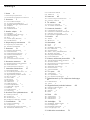 2
2
-
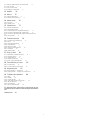 3
3
-
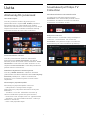 4
4
-
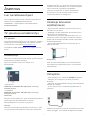 5
5
-
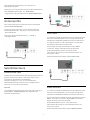 6
6
-
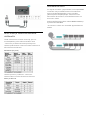 7
7
-
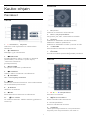 8
8
-
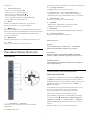 9
9
-
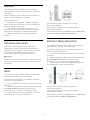 10
10
-
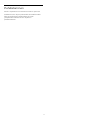 11
11
-
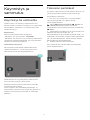 12
12
-
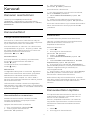 13
13
-
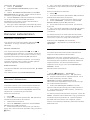 14
14
-
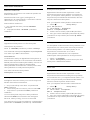 15
15
-
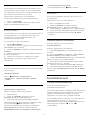 16
16
-
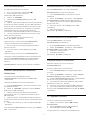 17
17
-
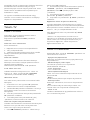 18
18
-
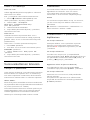 19
19
-
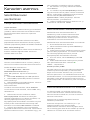 20
20
-
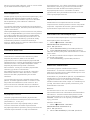 21
21
-
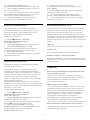 22
22
-
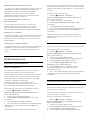 23
23
-
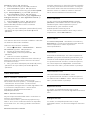 24
24
-
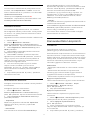 25
25
-
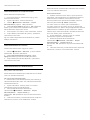 26
26
-
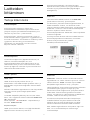 27
27
-
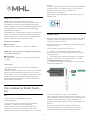 28
28
-
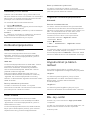 29
29
-
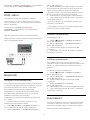 30
30
-
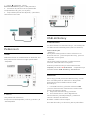 31
31
-
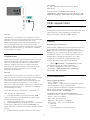 32
32
-
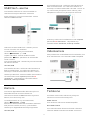 33
33
-
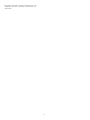 34
34
-
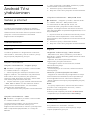 35
35
-
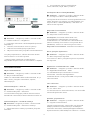 36
36
-
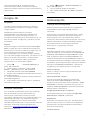 37
37
-
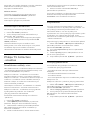 38
38
-
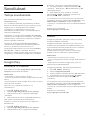 39
39
-
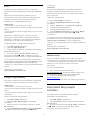 40
40
-
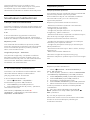 41
41
-
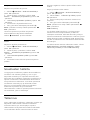 42
42
-
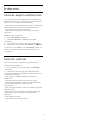 43
43
-
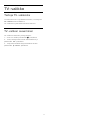 44
44
-
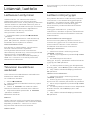 45
45
-
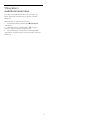 46
46
-
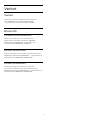 47
47
-
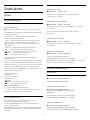 48
48
-
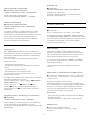 49
49
-
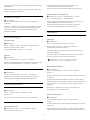 50
50
-
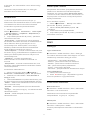 51
51
-
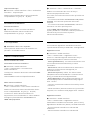 52
52
-
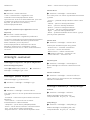 53
53
-
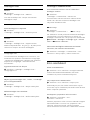 54
54
-
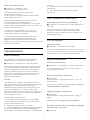 55
55
-
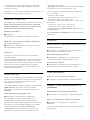 56
56
-
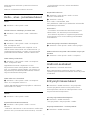 57
57
-
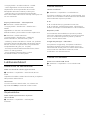 58
58
-
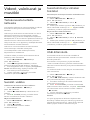 59
59
-
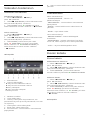 60
60
-
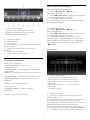 61
61
-
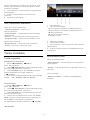 62
62
-
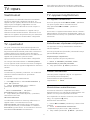 63
63
-
 64
64
-
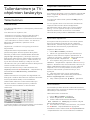 65
65
-
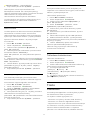 66
66
-
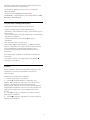 67
67
-
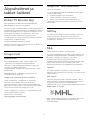 68
68
-
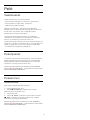 69
69
-
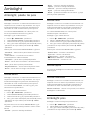 70
70
-
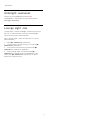 71
71
-
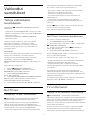 72
72
-
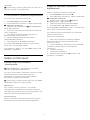 73
73
-
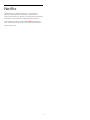 74
74
-
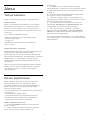 75
75
-
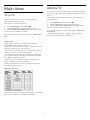 76
76
-
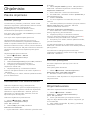 77
77
-
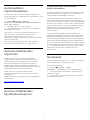 78
78
-
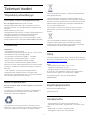 79
79
-
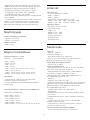 80
80
-
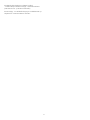 81
81
-
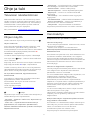 82
82
-
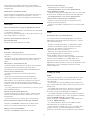 83
83
-
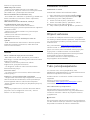 84
84
-
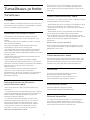 85
85
-
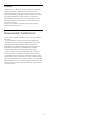 86
86
-
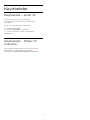 87
87
-
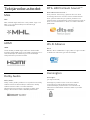 88
88
-
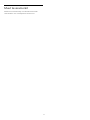 89
89
-
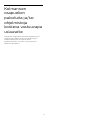 90
90
-
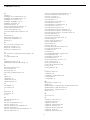 91
91
-
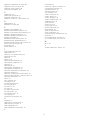 92
92
-
 93
93
Philips 55PUS9104/12 Kasutusjuhend
- Kategooria
- Pliidikubud
- Tüüp
- Kasutusjuhend
Seotud paberid
-
Philips 65OLED903/12 Kasutusjuhend
-
Philips 65OLED803/12 Kasutusjuhend
-
Philips 65OLED984/12 Kasutusjuhend
-
Philips 65OLED804/12 Kasutusjuhend
-
Philips 55OLED934/12 Kasutusjuhend
-
Philips 65PUS8901/12 Kasutusjuhend
-
Philips 65PUS8601/12 Kasutusjuhend
-
Philips 50PUS7334/12 Kasutusjuhend
-
Philips 70PUS7304/12 Kasutusjuhend
-
Philips 58PUS9005/12 Kasutusjuhend